Để tạo bản sao của toàn bộ mật khẩu, danh sách dấu trang và tiện ích bổ sung đã lưu, người dùng Firefox chỉ cần sao lưu hồ sơ của mình vào một vị trí an toàn trong bộ nhớ cục bộ của hệ thống hoặc bộ nhớ gắn ngoài. Sau đó, bạn có thể khôi phục bản sao lưu này để đưa tất cả dữ liệu cá nhân của mình trở lại trình duyệt. Cùng tìm hiểu cách thực hiện ngay sau đây.
Sao lưu (và khôi phục) hồ sơ người dùng Firefox
Ý tưởng ở đây là bạn sao chép thư mục hồ sơ Firefox của mình đến một vị trí mà bạn cho là an toàn. Vị trí này có thể nằm trên chính hệ thống cục bộ, một máy tính khác, bộ nhớ ngoài hoặc thậm chí bộ nhớ đám mây. Sau đó, khi bạn muốn mang trở lại các mục đã sao lưu của mình, chỉ cần dán thư mục tương ứng vào vị trí hồ sơ và Firefox sẽ nhập tất cả dữ liệu liên quan.
Để bắt đầu quá trình sao lưu hồ sơ, trước tiên hãy khởi chạy Firefox trên máy tính của bạn. Sau đó, ở góc trên cùng bên phải của trình duyệt, nhấp vào menu hamburger (ba đường ngang) và chọn Help> More Troubleshooting Information.
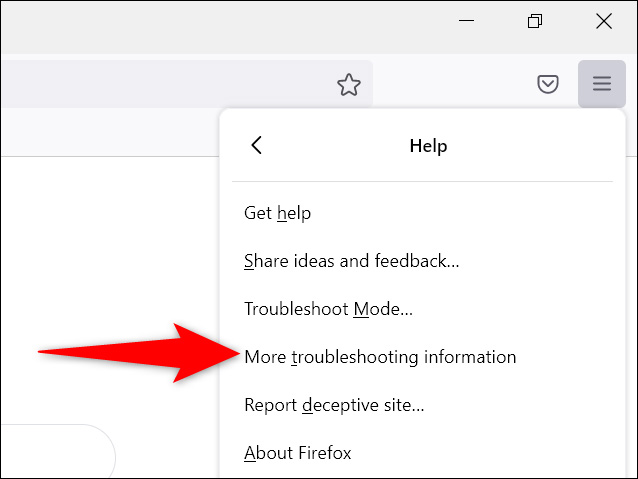
Trên trang “Troubleshooting Information”, trong phần “Application Basic”, hãy tìm mục có tên “Profile Folder” (Thư mục hồ sơ), sau đó nhấp vào “Open Folder” bên cạnh nó.
Tiếp theo, đóng Firefox bằng cách nhấp vào menu hamburger và chọn “Exit”.
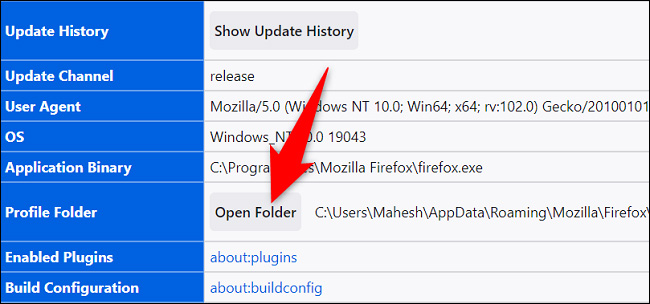
Bạn sẽ thấy thư mục hồ sơ Firefox của mình mở trong trình quản lý tệp của hệ thống. Trong đó bao gồm tất cả các tệp dữ liệu hồ sơ của bạn, và bạn sẽ sao lưu chúng để tạo bản backup đầy đủ cho hồ sơ của mình.
Đầu tiên, chọn tất cả các tệp này bằng cách nhấn Ctrl + A (Windows) hoặc Command + A (Mac). Sau đó, nhấp chuột phải vào bất kỳ tệp nào và chọn “Copy”.
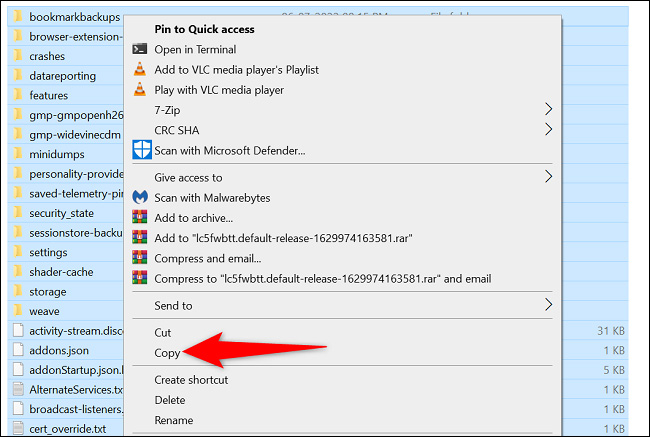
Bây giờ, hãy điều hướng đến nơi bạn muốn đặt bản sao lưu hồ sơ. Sau đó nhấp chuột phải vào bất kỳ chỗ trống nào và chọn “Paste”.
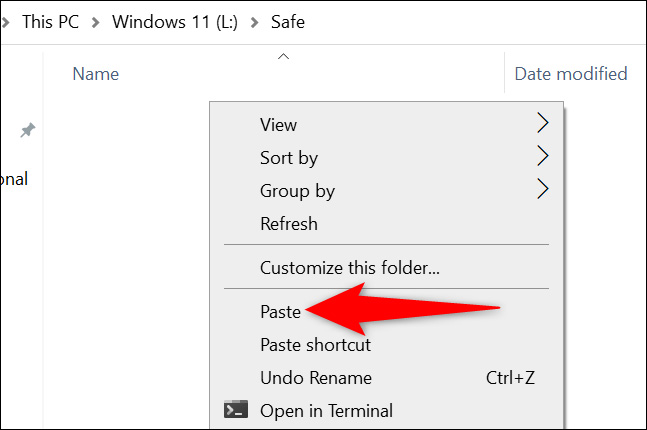
Tất cả chỉ đơn giản có vậy. Bạn đã tạo thành công bản sao lưu hồ sơ Firefox của mình.
Khôi phục cấu hình Firefox
Để khôi phục các mục từ hồ sơ đã sao lưu, trước tiên, bạn sẽ phải nắm được vị trí Firefox đang tải hồ sơ trên thiết bị của mình, sau đó di chuyển bản sao lưu đến đó.
Bắt đầu bằng cách khởi chạy Firefox trên máy tính của bạn. Ở góc trên cùng bên phải của cửa sổ trình duyệt, nhấp vào menu hamburger (ba đường ngang) và chọn Help > More Troubleshooting Information.
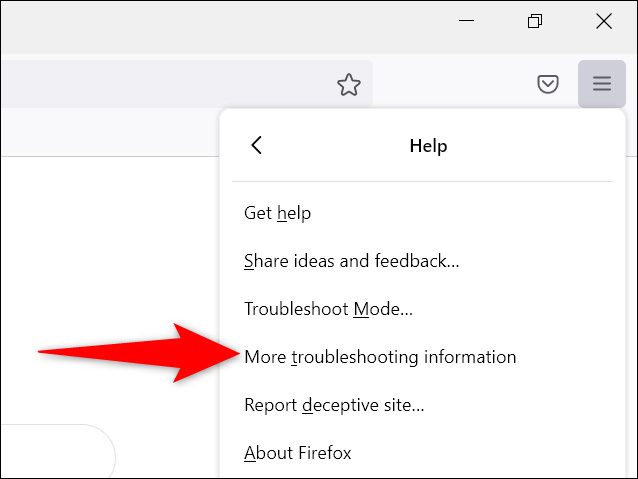
Trên trang “Troubleshooting Information”, bên cạnh mục “Profile Folder”, bạn sẽ thấy vị trí hồ sơ của mình. Lưu lại đường dẫn này bởi bạn sẽ cần nó trong các bước dưới đây.
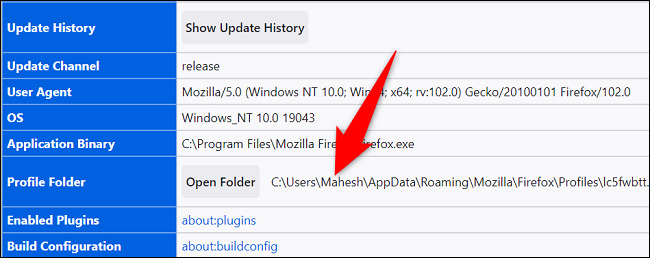
Thoát Firefox bằng cách nhấp vào menu hamburger ở góc trên bên phải và chọn “Exit”.
Bây giờ, bạn sẽ truy cập vào vị trí thư mục hồ sơ của Firefox trên máy tính của mình. Nếu bạn đang sử dụng Windows, hãy mở File Explorer và điều hướng đến đường dẫn phía trên. Nếu đang sử dụng Mac, hãy khởi chạy cửa sổ Finder và điều hướng đến vị trí hồ sơ.
Khi đã truy cập đến vị trí hồ sơ, hãy khởi chạy một cửa sổ trình quản lý tệp khác và truy cập vào thư mục mà bạn đã sao lưu hồ sơ của mình. Chọn tất cả các tệp hồ sơ bằng cách nhấn Ctrl + A (Windows) hoặc Command + A (Mac). Sau đó, sao chép các tệp bằng cách nhấp chuột phải và chọn “Copy”.
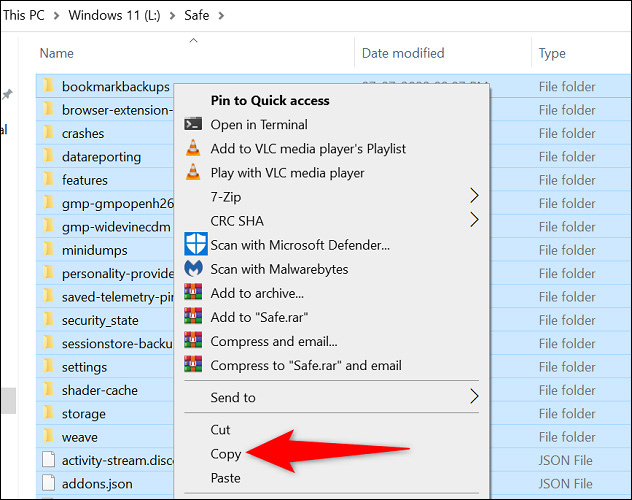
Quay lại cửa sổ hồ sơ Firefox hiện tại, nhấp chuột phải vào bất kỳ chỗ trống nào và chọn “Paste”. Cho phép máy tính của bạn ghi đè lên các tệp hiện có.
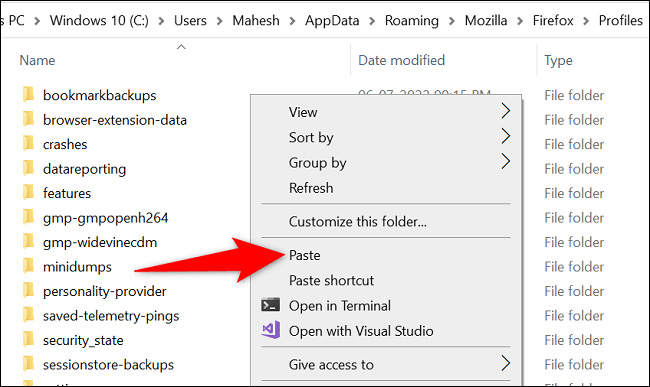
Khi hoàn tất sao chép, hãy khởi chạy Firefox và bạn sẽ thấy tất cả nội dung đã sao lưu của mình.
 Công nghệ
Công nghệ  AI
AI  Windows
Windows  iPhone
iPhone  Android
Android  Học IT
Học IT  Download
Download  Tiện ích
Tiện ích  Khoa học
Khoa học  Game
Game  Làng CN
Làng CN  Ứng dụng
Ứng dụng 


















 Linux
Linux  Đồng hồ thông minh
Đồng hồ thông minh  macOS
macOS  Chụp ảnh - Quay phim
Chụp ảnh - Quay phim  Thủ thuật SEO
Thủ thuật SEO  Phần cứng
Phần cứng  Kiến thức cơ bản
Kiến thức cơ bản  Lập trình
Lập trình  Dịch vụ công trực tuyến
Dịch vụ công trực tuyến  Dịch vụ nhà mạng
Dịch vụ nhà mạng  Quiz công nghệ
Quiz công nghệ  Microsoft Word 2016
Microsoft Word 2016  Microsoft Word 2013
Microsoft Word 2013  Microsoft Word 2007
Microsoft Word 2007  Microsoft Excel 2019
Microsoft Excel 2019  Microsoft Excel 2016
Microsoft Excel 2016  Microsoft PowerPoint 2019
Microsoft PowerPoint 2019  Google Sheets
Google Sheets  Học Photoshop
Học Photoshop  Lập trình Scratch
Lập trình Scratch  Bootstrap
Bootstrap  Năng suất
Năng suất  Game - Trò chơi
Game - Trò chơi  Hệ thống
Hệ thống  Thiết kế & Đồ họa
Thiết kế & Đồ họa  Internet
Internet  Bảo mật, Antivirus
Bảo mật, Antivirus  Doanh nghiệp
Doanh nghiệp  Ảnh & Video
Ảnh & Video  Giải trí & Âm nhạc
Giải trí & Âm nhạc  Mạng xã hội
Mạng xã hội  Lập trình
Lập trình  Giáo dục - Học tập
Giáo dục - Học tập  Lối sống
Lối sống  Tài chính & Mua sắm
Tài chính & Mua sắm  AI Trí tuệ nhân tạo
AI Trí tuệ nhân tạo  ChatGPT
ChatGPT  Gemini
Gemini  Điện máy
Điện máy  Tivi
Tivi  Tủ lạnh
Tủ lạnh  Điều hòa
Điều hòa  Máy giặt
Máy giặt  Cuộc sống
Cuộc sống  TOP
TOP  Kỹ năng
Kỹ năng  Món ngon mỗi ngày
Món ngon mỗi ngày  Nuôi dạy con
Nuôi dạy con  Mẹo vặt
Mẹo vặt  Phim ảnh, Truyện
Phim ảnh, Truyện  Làm đẹp
Làm đẹp  DIY - Handmade
DIY - Handmade  Du lịch
Du lịch  Quà tặng
Quà tặng  Giải trí
Giải trí  Là gì?
Là gì?  Nhà đẹp
Nhà đẹp  Giáng sinh - Noel
Giáng sinh - Noel  Hướng dẫn
Hướng dẫn  Ô tô, Xe máy
Ô tô, Xe máy  Tấn công mạng
Tấn công mạng  Chuyện công nghệ
Chuyện công nghệ  Công nghệ mới
Công nghệ mới  Trí tuệ Thiên tài
Trí tuệ Thiên tài